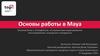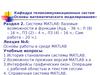Похожие презентации:
Основы работы в OrCad
1.
Основы работы в OrCad2.
Запуск программы и первоезнакомство с интерфейсом
Запуск осуществляется при помощи ярлыка из меню ПУСК или Рабочего стола
3.
Главное окно программы4.
Работа с МенюСоздание (открытие) нового проекта
5.
Создание нового проектаПосле указания пути и
нажатия ОК
открывается окошко с
открытыми по
умолчанию
библиотеками
Выполняем процедуру
представленную на предыдущем
слайде, выбираем «Аналоговая или
смешанная схема», указываем путь ,
нажимаем ОК (имя и путь только
латинскими буквами)
6.
Создание нового проектаПанель настройки моделирования
Панель библиотек элементов
и вспомогательных функций
7.
Создание нового проектаНажимаем обведенную кнопку и
вводим в открывшееся окошко
имя которое будет
использоваться при
моделировании
8.
Создание нового проектаПосле задания имени профиля моделирования открывается
окошко настройки параметров моделирования
Тип анализа
Опции анализа
Время расчета
Шаг расчета
Пока ничего не настраиваем и просто нажимаем ОК
9.
Создание нового проектаОбведенная панелька стала активной
Можно начинать рисовать схему
10.
Создание нового проектаРазработка схемы
нажимаем
Выбираем
элементы из
библиотек
11.
Создание нового проектаСоединение
Заземление
12.
Создание нового проектаИзменение номинала резистора и настройки
источника меняются путем двукратного
нажатия левой клавиши мыши
13.
Создание нового проектаНастройки моделирования во временной области
Жмем
14.
Создание нового проектаМоделирование и вывод результата
15.
Создание нового проектаМоделирование и вывод результата
16.
Создание нового проектаМоделирование и вывод результата
17.
Создание нового проектаМоделирование и вывод результата
18.
Виды моделирования1.
2.
3.
4.
5.
Моделирование во временной области (переходные процессы)
Моделирование в режиме по постоянному току
Моделирование в частотной области
Параметрическое моделирование
Статистическое моделирование
19.
Виды моделированияРасчет по постоянному току.
Снятие ВАХ полупроводниковых приборов
Q1
I
Q2N2222
0Adc
I1
0
V2
0Vdc
1Vac
TRAN =
20.
Виды моделированияРасчет по постоянному току.
Снятие ВАХ полупроводниковых приборов
Q1
I
Q2N2222
0Adc
I1
0
V2
0Vdc
1Vac
TRAN =
21.
Виды моделированияQ1
I
Q2N2222
0Adc
I1
0
V2
0Vdc
1Vac
TRAN =
Расчет по постоянному току.
Снятие ВАХ полупроводниковых приборов.
Температурный анализ.
22.
Виды моделированияМоделирование в частотной области
L1
0V
0V
10m
V
V1
VOFF = 0
VAMPL = 100
FREQ = 50
C1
50u
0V
0
Дополнительные
настройки источника
R1
100
23.
Виды моделированияМоделирование в частотной области
L1
0V
0V
10m
V
V1
VOFF = 0
VAMPL = 100
FREQ = 50
C1
50u
R1
100
0V
0
АЧХ и ФЧХ Фильтра
24.
Виды моделированияПараметрическое моделирование
L1
L1
0V
0V
0V
10m
0V
10m
V
V
V1
V1
VOFF = 0
VAMPL = 100
FREQ = 50
C1
50u
R1
100
VOFF = 0
VAMPL = 100
FREQ = 50
C1
50u
0V
0V
0
PARAMETERS:
0
R1
100
25.
Виды моделированияПараметрическое моделирование
26.
Виды моделированияПараметрическое моделирование
L1
0V
0V
10m
V
V1
VOFF = 0
VAMPL = 100
FREQ = 50
C1
50u
0V
PARAMETERS:
0
R1
100
Далее щелкаем на номинале
интересующего элемента
(например конденсатора) и в
фигурных скобках пишем имя
переменной которую мы создали
выше
Далее идем в настройки параметров моделирования и настраиваем
27.
Виды моделированияПараметрическое моделирование
И запускаем схему на расчет
28.
Виды моделированияПараметрическое моделирование
Видим информацию о
проделанной работе и
выбираем интересующий
диапазон (в большинстве
случаев весь диапазон) и
смотрим результат
29.
Основы работы в OrCad1. Статистический анализ
2. Создание и редактирование
моделей компонентов ЭС
3. Оптимизация
30.
Виды моделированияСтатистическое моделирование методом Монте-Карло
(дифференциальный усилитель)
VDD
RBIAS
20k
RC1
10k
RC2
10k
C1
out1
V+
RS1
V1
V
Q3
Q2N2222
out2
5p
V-
Q4
Q2N2222
RS2
1k
1k
0
0
Q1
Q2N2222
V2
Q2
Q2N2222
VDD
12V
V3
VEE
-12V
VEE
0
30
31.
Виды моделированияСтатистическое моделирование методом Монте-Карло
(дифференциальный усилитель)
Настройки расчетов
во временной области
метода Монте-Карло
31
32.
Виды моделированияСтатистическое моделирование методом Монте-Карло
(дифференциальный усилитель)
Результаты расчетов
во временной области
метода Монте-Карло
32
33.
Виды моделированияСтатистическое моделирование методом Монте-Карло
(дифференциальный усилитель)
Результаты расчетов
во временной области
метода Монте-Карло
33
34.
Виды моделированияСтатистическое моделирование методом Монте-Карло
(дифференциальный усилитель)
Результаты расчетов
В частотной области
метода Монте-Карло
34
35.
Виды моделированияСтатистическое моделирование методом. Расчет на наихудший случай
(дифференциальный усилитель)
Настройки расчетов
во временной области
в частотной области
35
36.
Виды моделированияСтатистическое моделирование методом. Расчет на наихудший случай
(дифференциальный усилитель)
во временной области
Результаты расчетов
в частотной области (АЧХ, ЛАЧХ)
36
37.
Создание и редактирование моделейкомпонентов ЭС в PSpice Model Editor
Главное окно приложения
37
38.
Создание и редактирование моделейкомпонентов ЭС в PSpice Model Editor
Главное окно приложения
38
39.
Создание и редактирование моделейкомпонентов ЭС в PSpice Model Editor
1
2
39
40.
Создание и редактирование моделейкомпонентов ЭС в PSpice Model Editor
1
40
41.
Создание и редактирование моделейкомпонентов ЭС в PSpice Model Editor
1
41
42.
Создание и редактирование моделейкомпонентов ЭС в PSpice Model Editor
1
42
43.
Создание и редактирование моделейкомпонентов ЭС в PSpice Model Editor
1
43
44.
Создание и редактирование моделейкомпонентов ЭС в PSpice Model Editor
1
44
45.
1Создание и редактирование моделей
компонентов ЭС в PSpice Model Editor
45
46.
Создание и редактирование моделейкомпонентов ЭС в PSpice Model Editor
2
46
47.
Создание и редактирование моделейкомпонентов ЭС в PSpice Model Editor
2
47
48.
Создание и редактирование моделейкомпонентов ЭС в PSpice Model Editor
48
49.
Создание и редактирование моделейкомпонентов ЭС в PSpice Model Editor
49
50.
Создание и редактирование моделейкомпонентов ЭС в PSpice Model Editor
Проверка работоспособности созданной модели
R1
1k
V
1. Открываем библиотеку
*.olb в OrCad (библиотека
символа)
2. Подключаем библиотеку
*.lib (библиотека
математической модели)
3. Собираем схему и
моделируем.
D1
my _model
D3
my _model
V1
VOFF = 0
VAMPL = 10
FREQ = 50
V+
V-
D2
my _model
D4
my _model
0
50
51.
Создание и редактирование моделейкомпонентов ЭС в PSpice Model Editor
Проверка работоспособности созданной модели
51
52.
Создание и редактирование моделейкомпонентов ЭС в PSpice Model Editor
Проверка работоспособности созданной модели
Добавить
библиотеку
52
53.
Создание и редактирование моделейкомпонентов ЭС в PSpice Model Editor
53
54.
Создание и редактирование моделейкомпонентов ЭС в PSpice Model Editor
54
55.
Создание и редактирование моделейкомпонентов ЭС в PSpice Model Editor
Жмем кнопку настроек параметров моделирования
55
56.
Создание и редактирование моделейкомпонентов ЭС в PSpice Model Editor
56
57.
Создание и редактирование моделейкомпонентов ЭС в PSpice Model Editor
57
58.
Создание и редактирование моделейкомпонентов ЭС в PSpice Model Editor
Проверка работоспособности созданной модели
58
59.
Программа параметрическойоптимизации
PSpice Optimizer
Критерий оптимизации – обеспечение заданного
значения целевой функции при выполнении ряда
линейных и нелинейных ограничений.
60.
61.
62.
63.
Результаты расчета параметров при оптимизации64.
До оптимизацииПосле
оптимизации

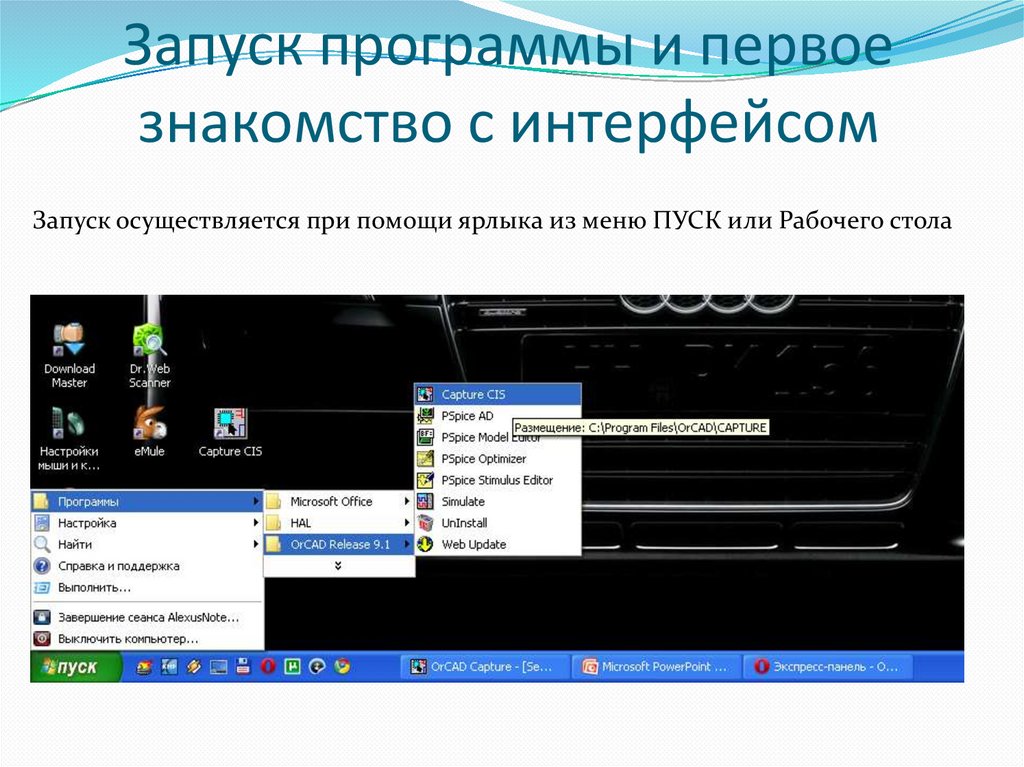


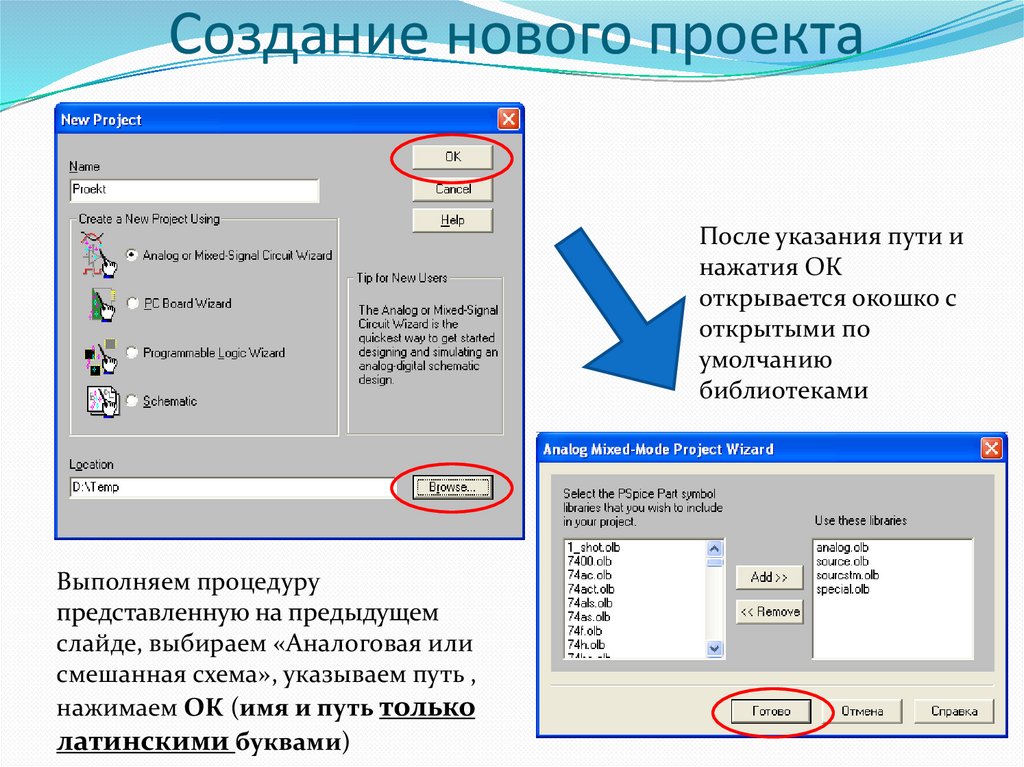
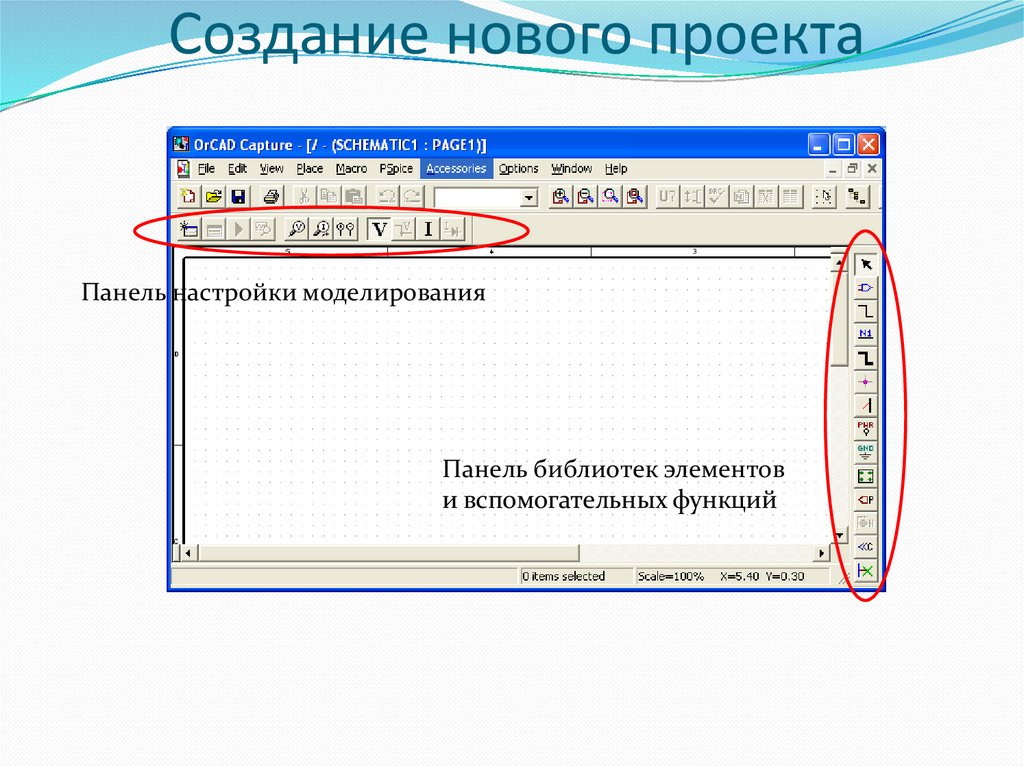

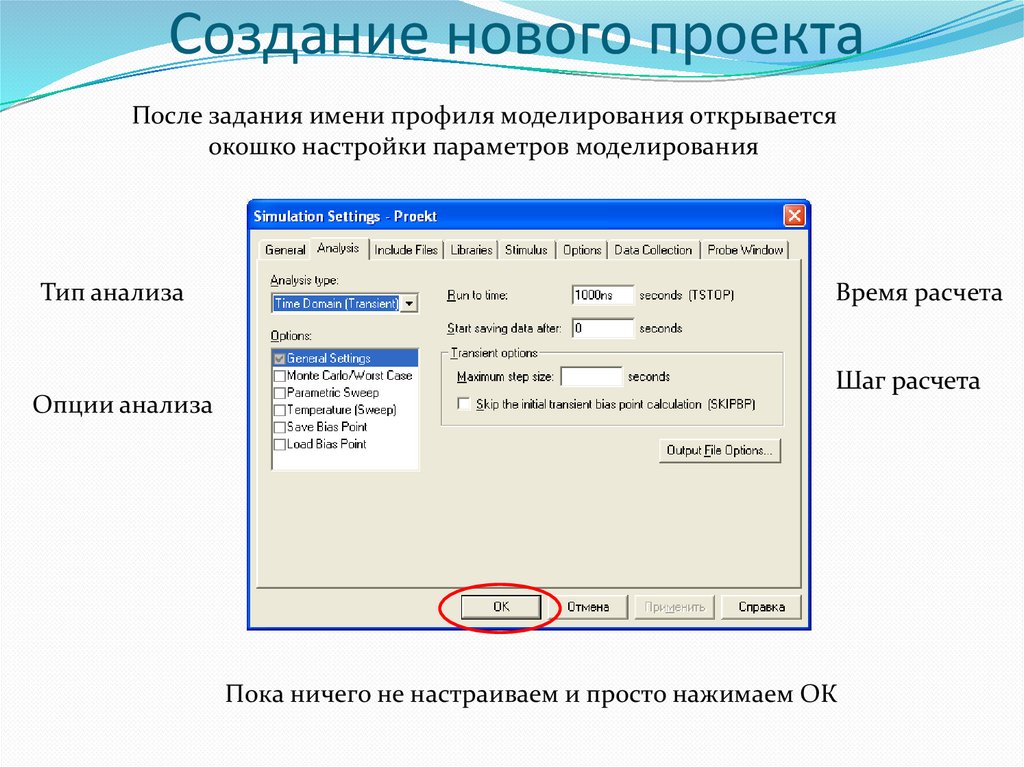


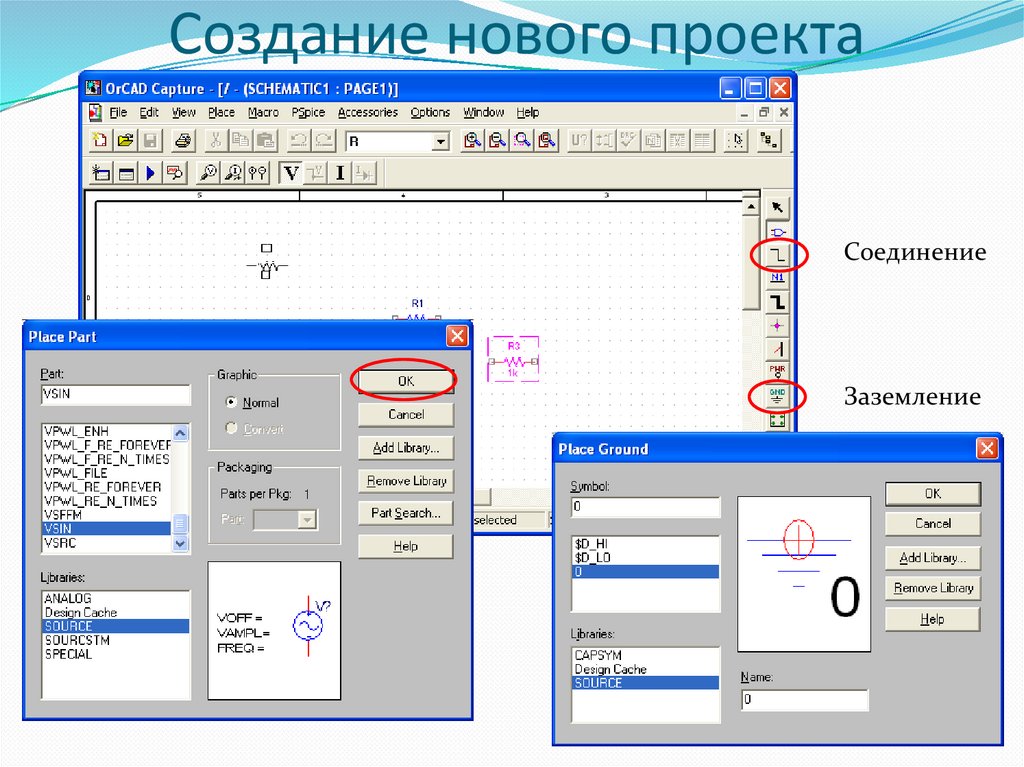

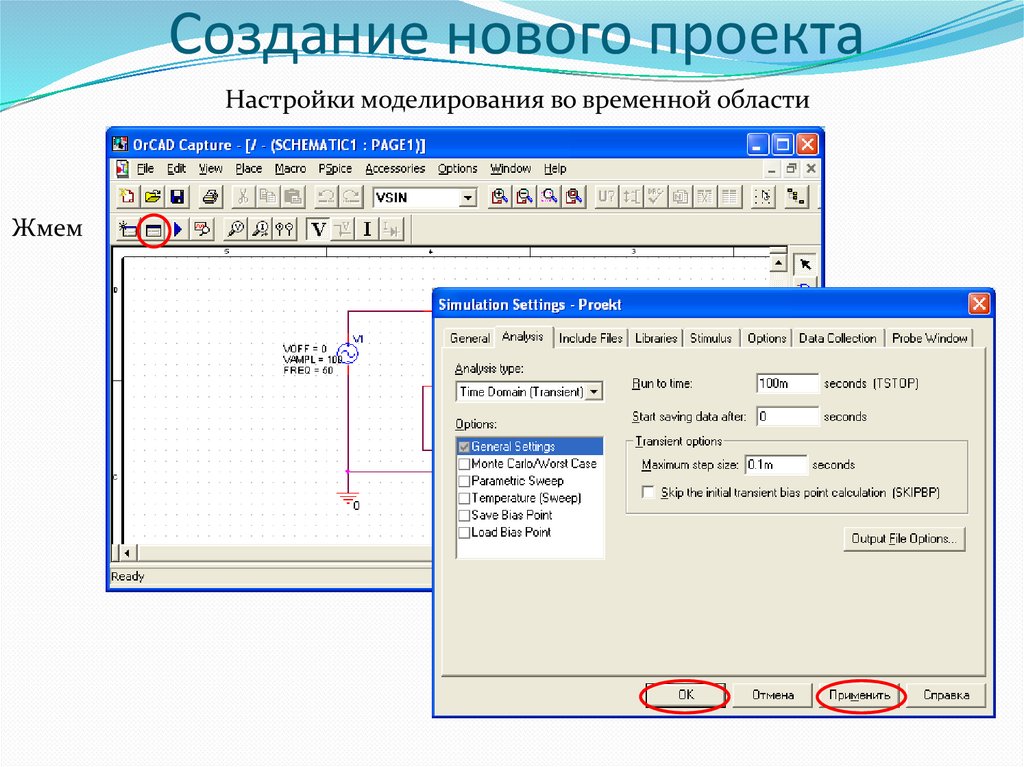




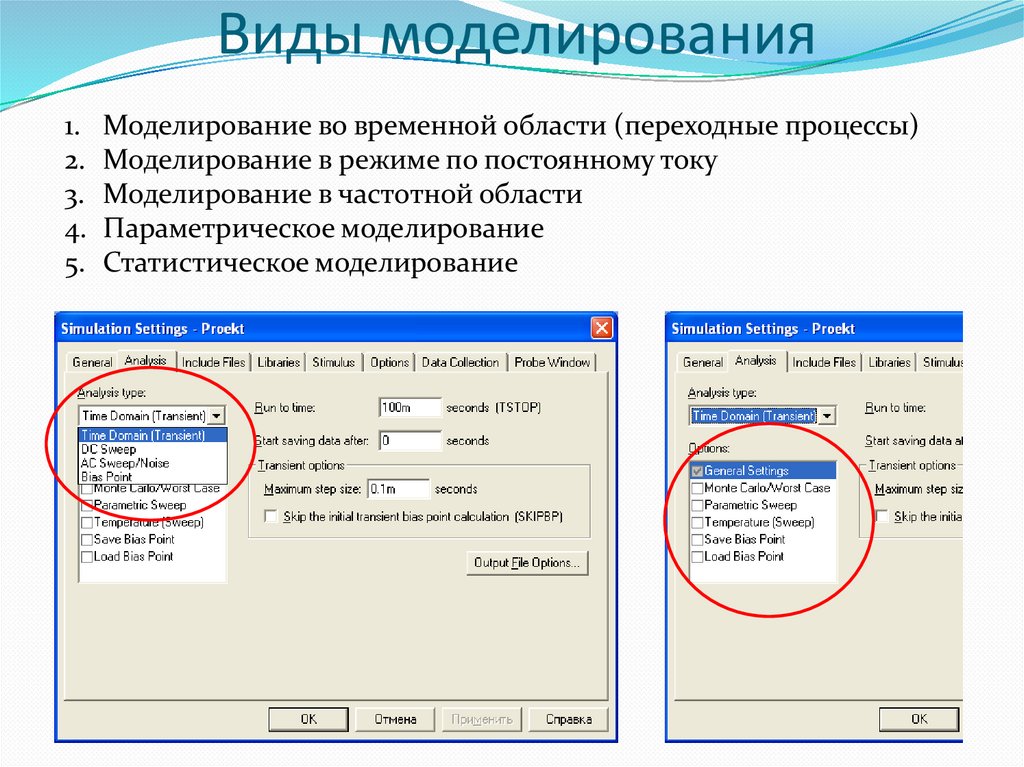



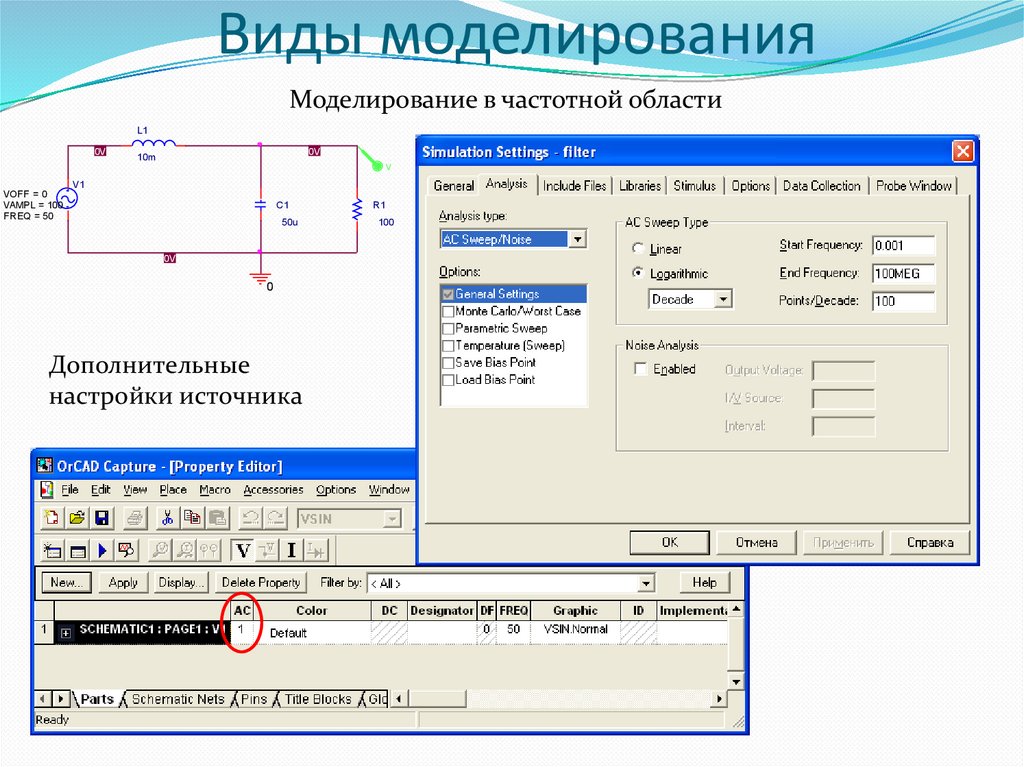



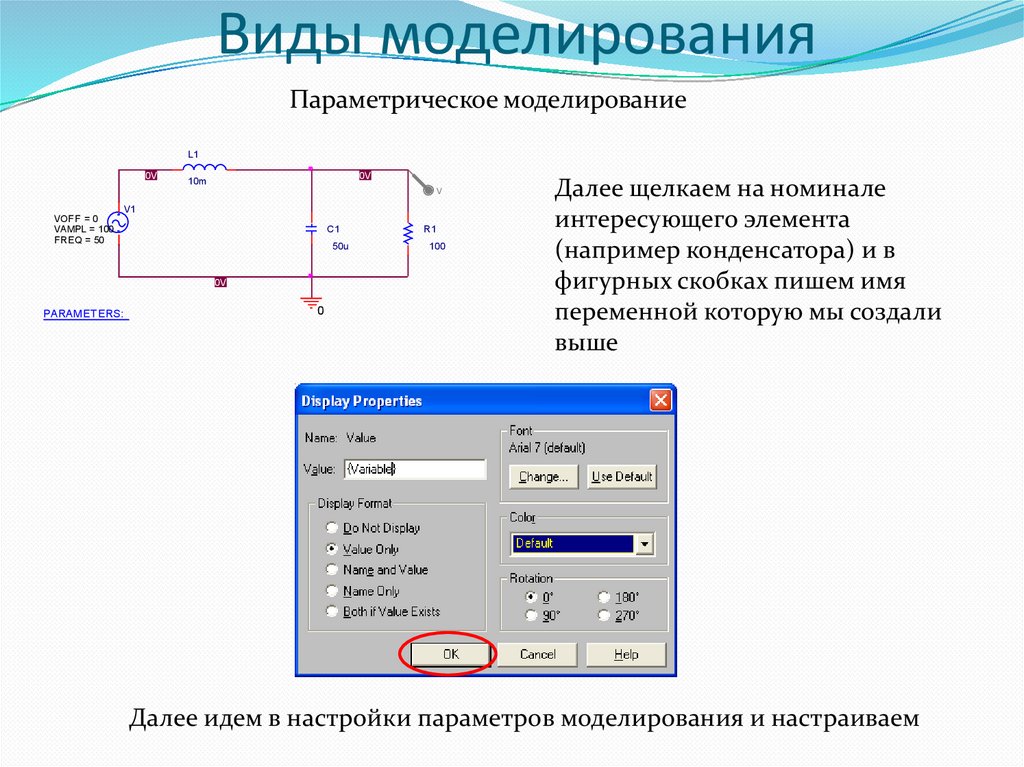
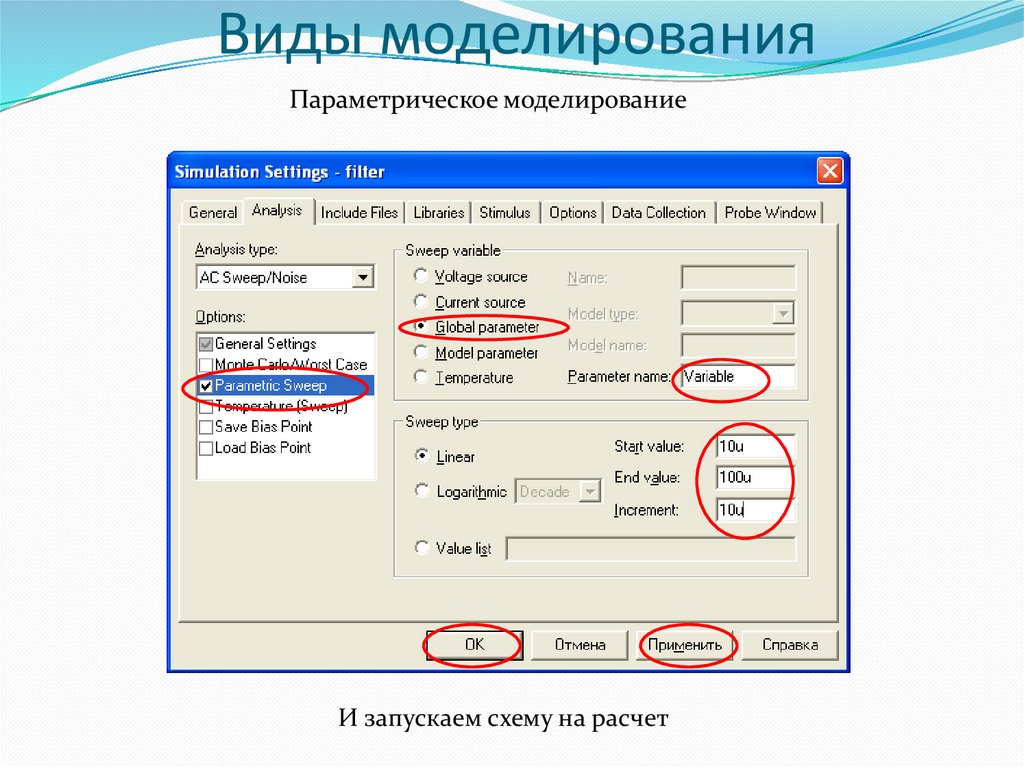


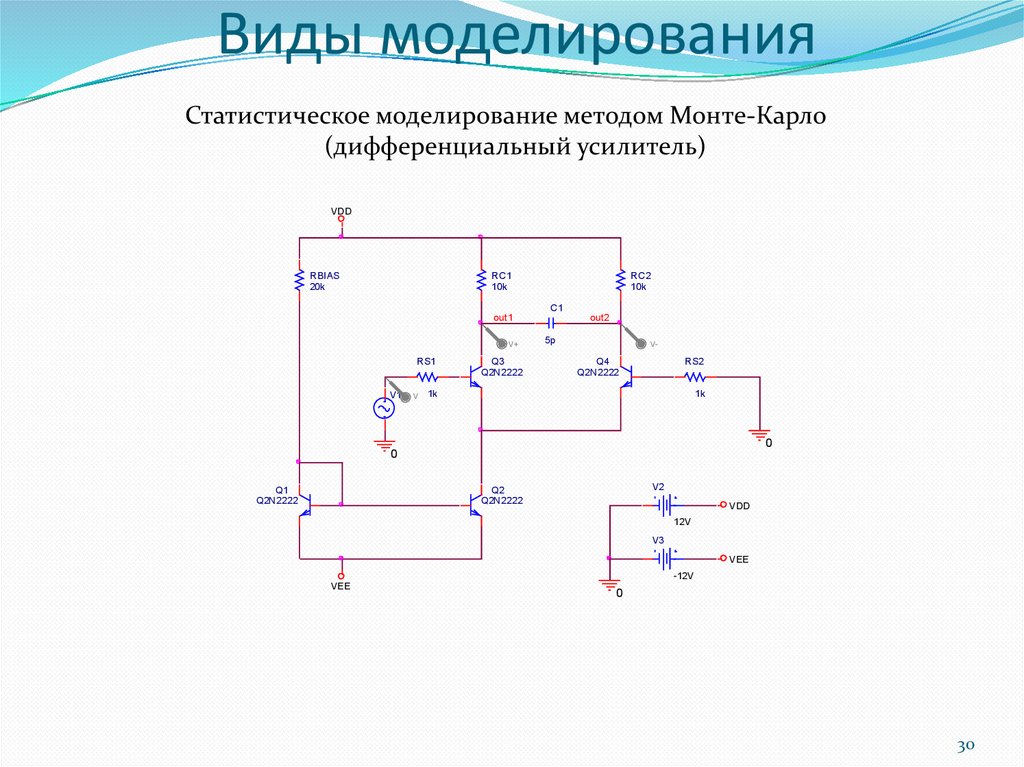
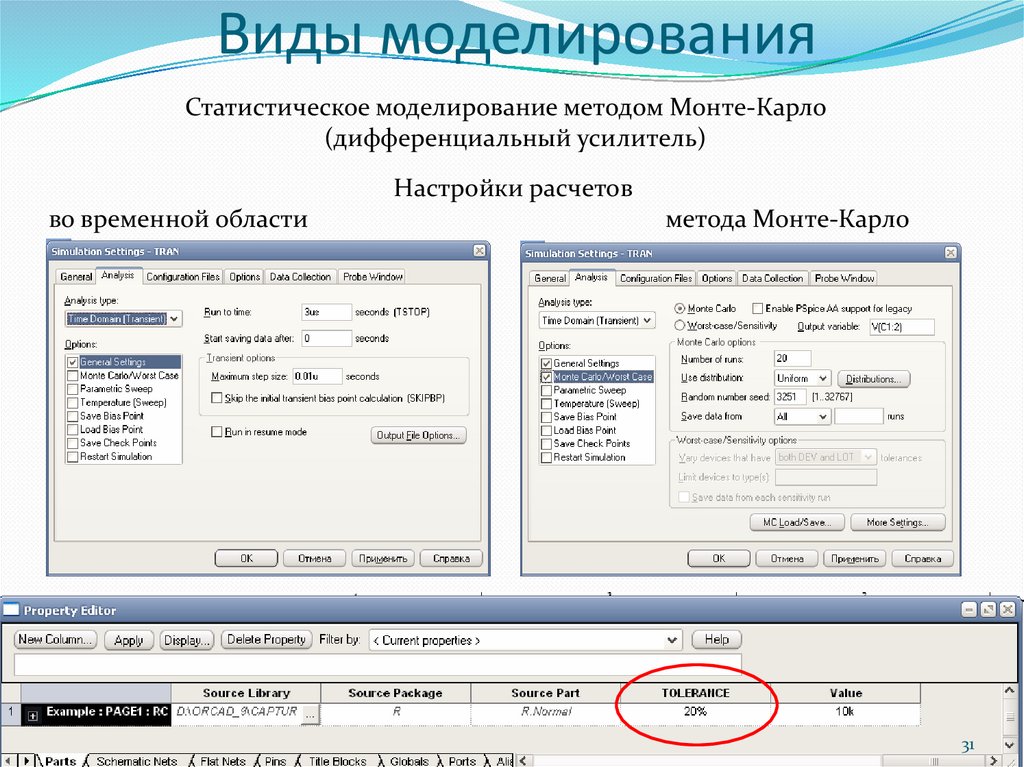
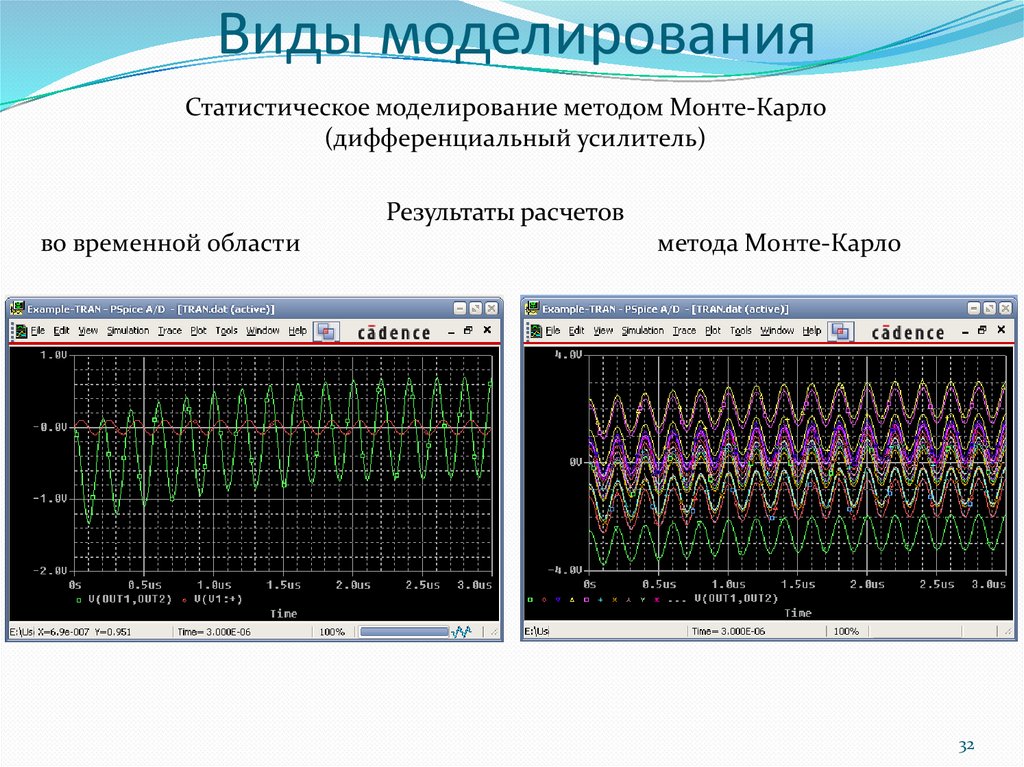
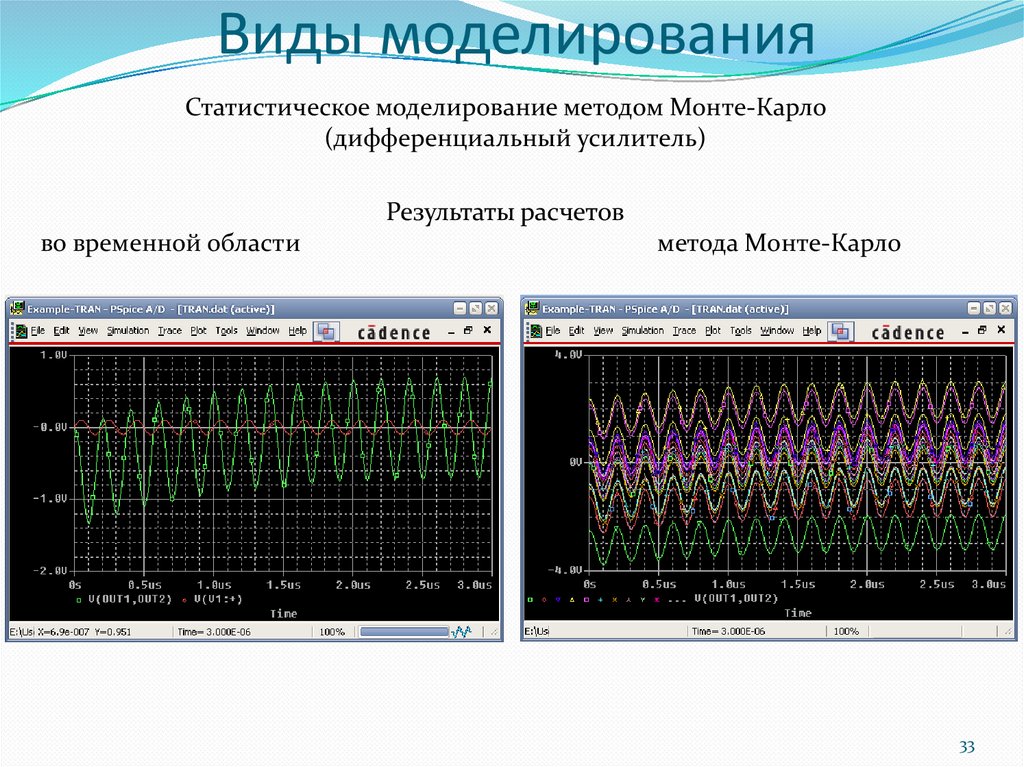
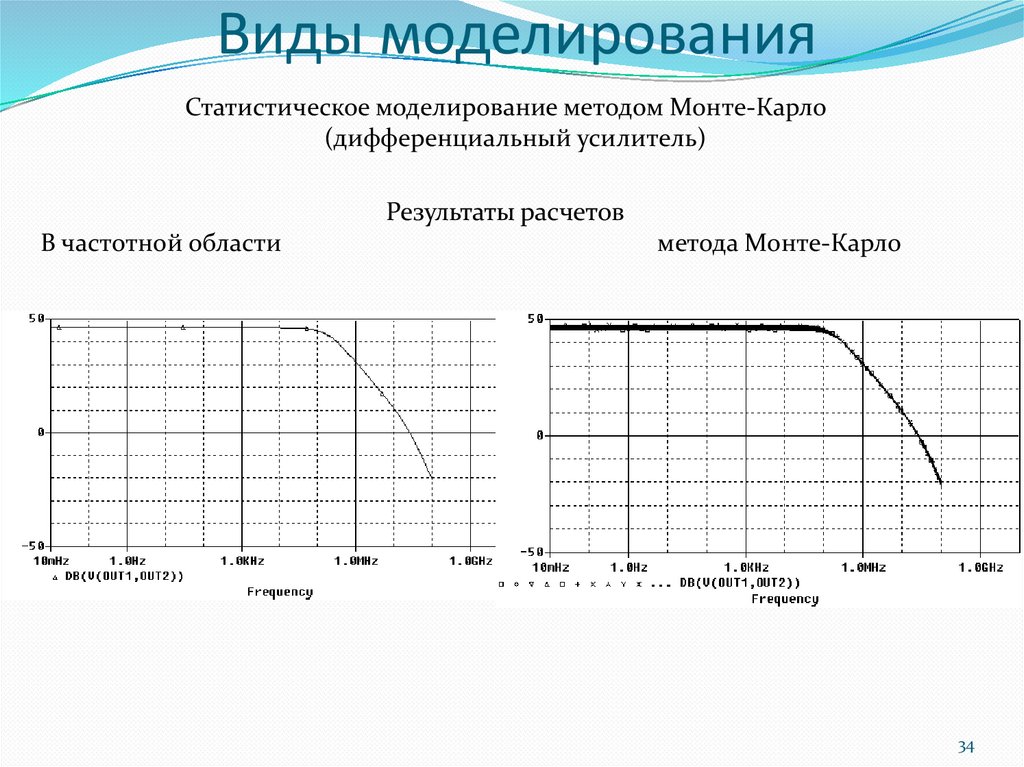
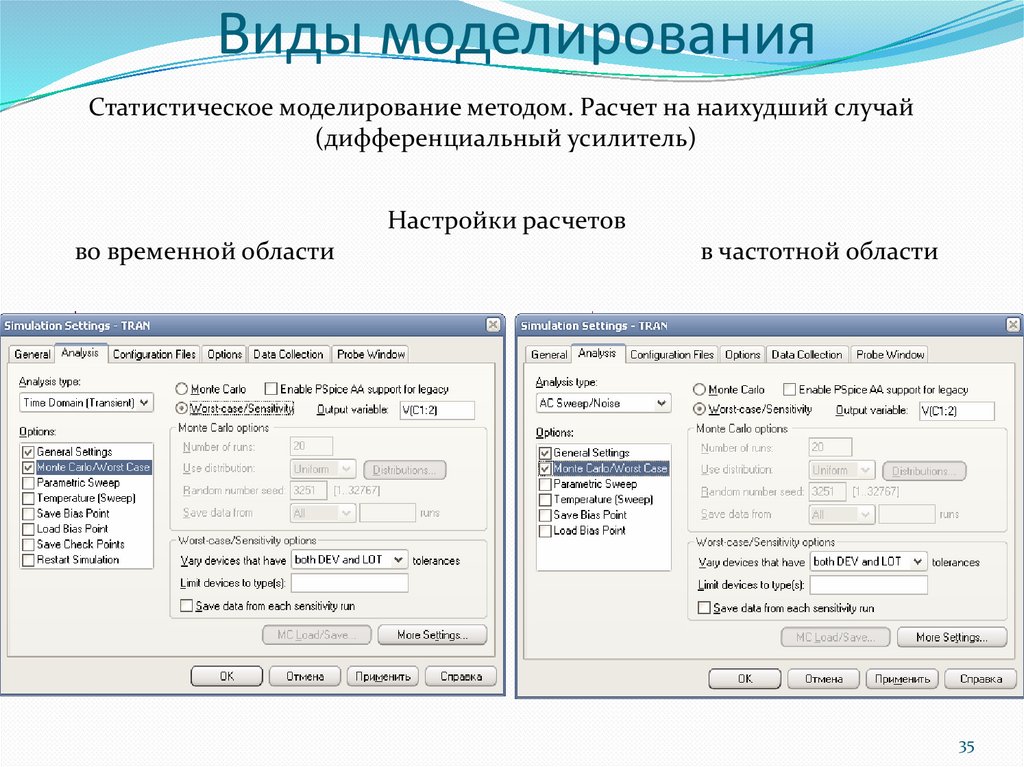
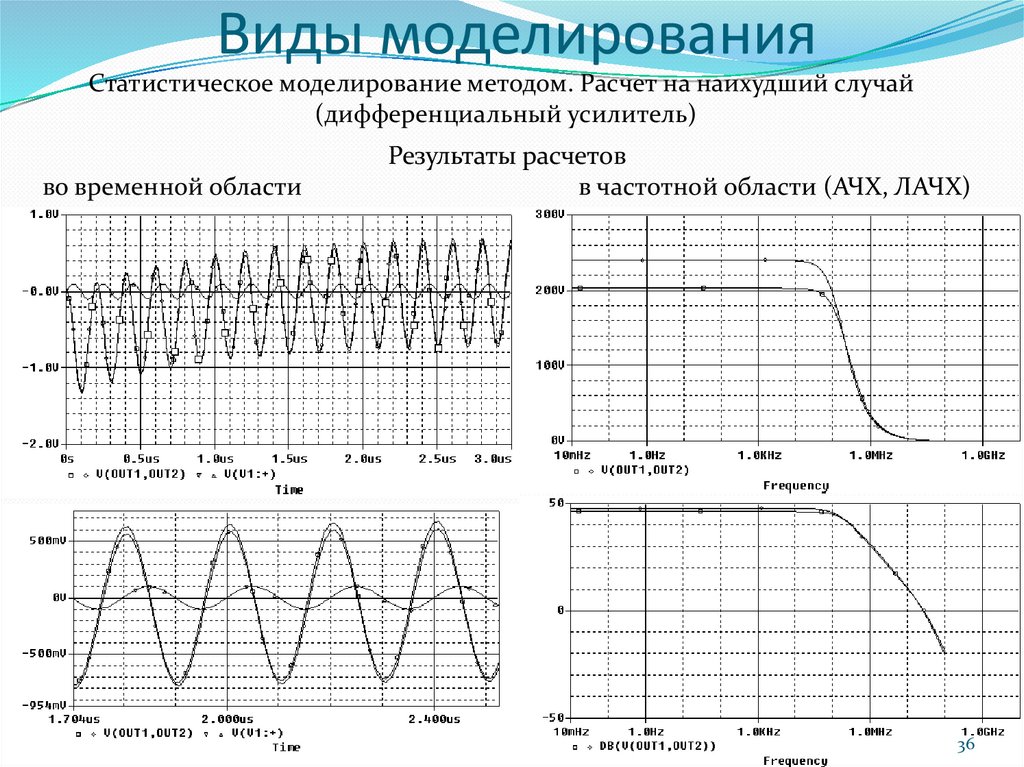
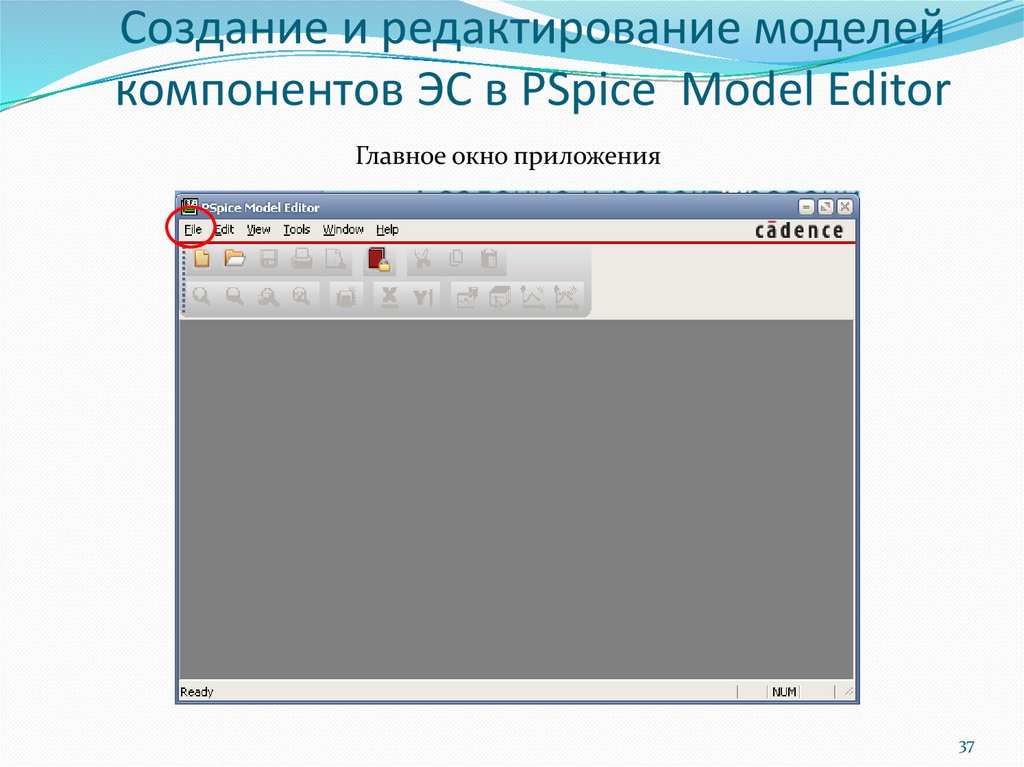
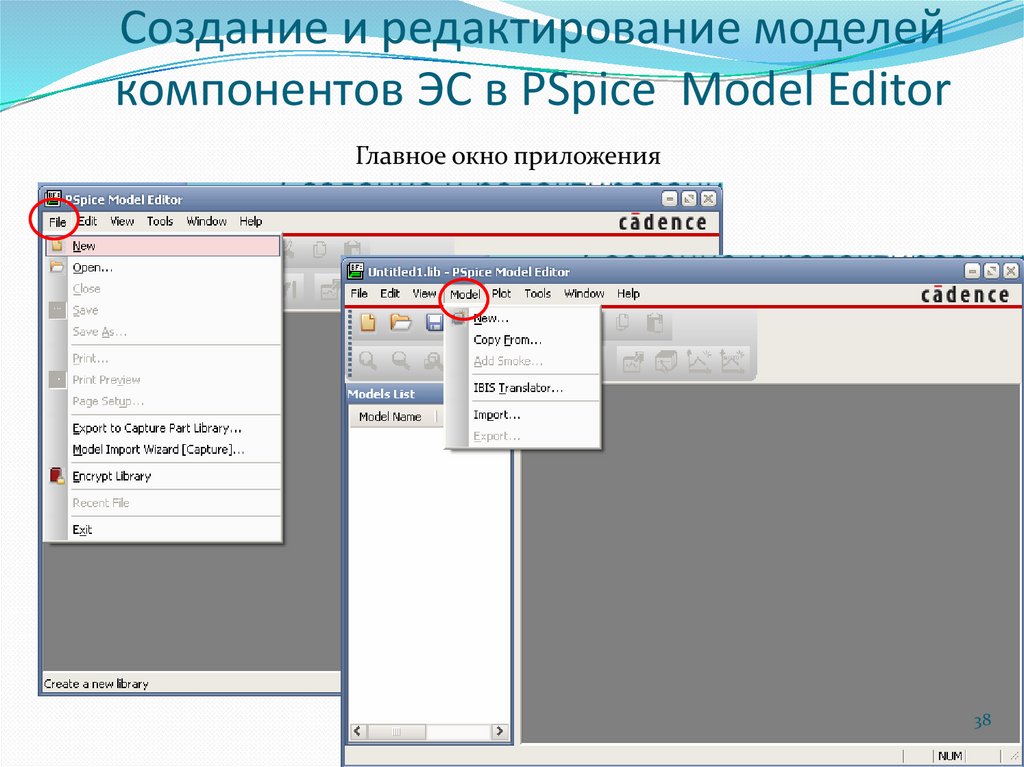
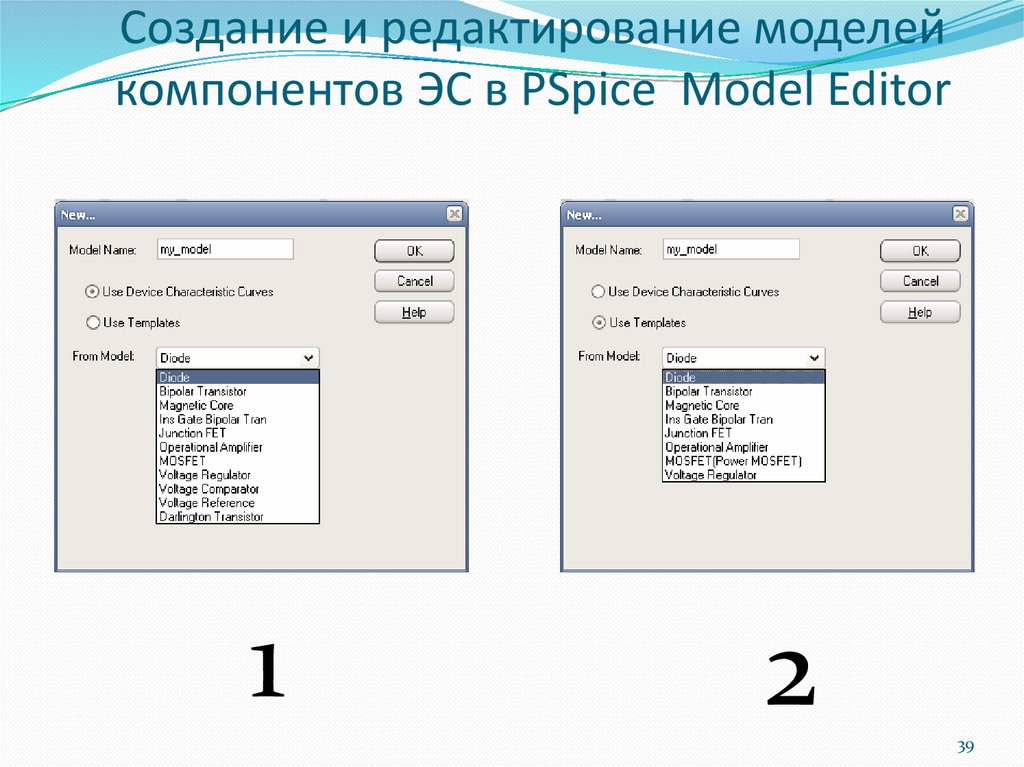
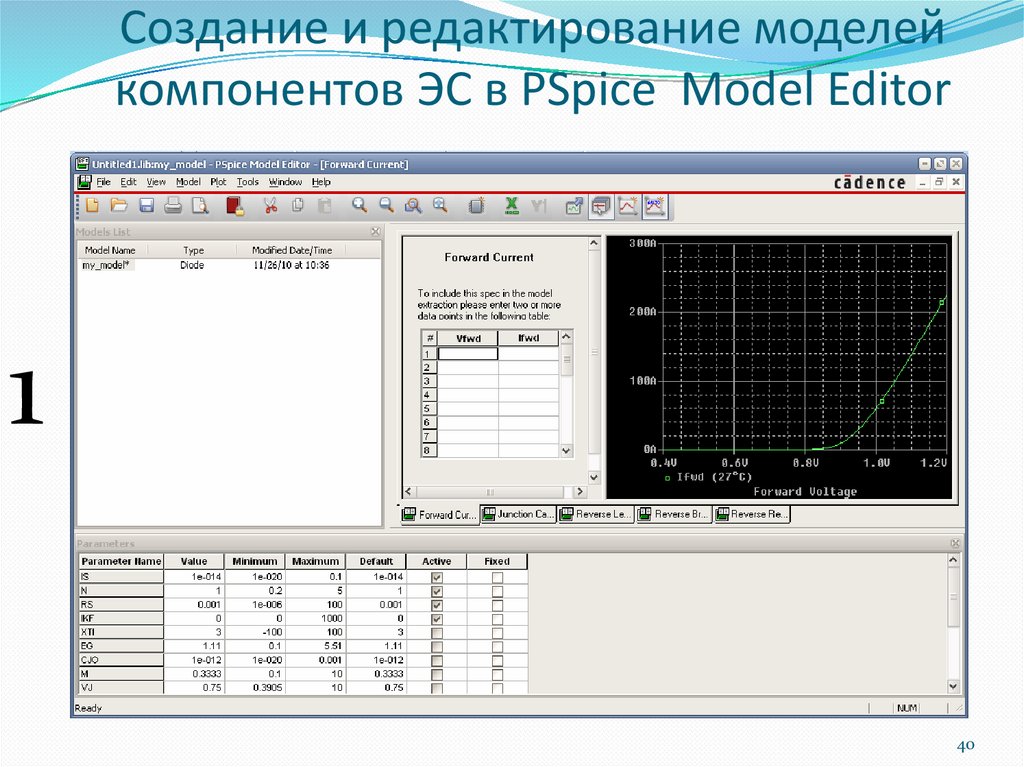


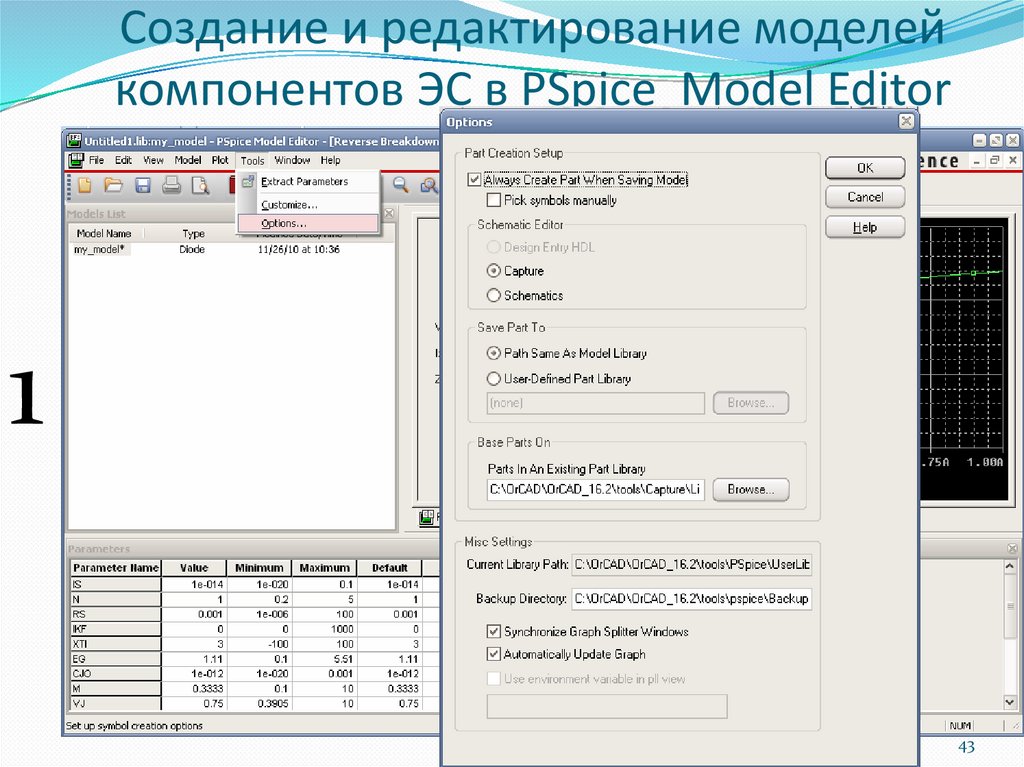

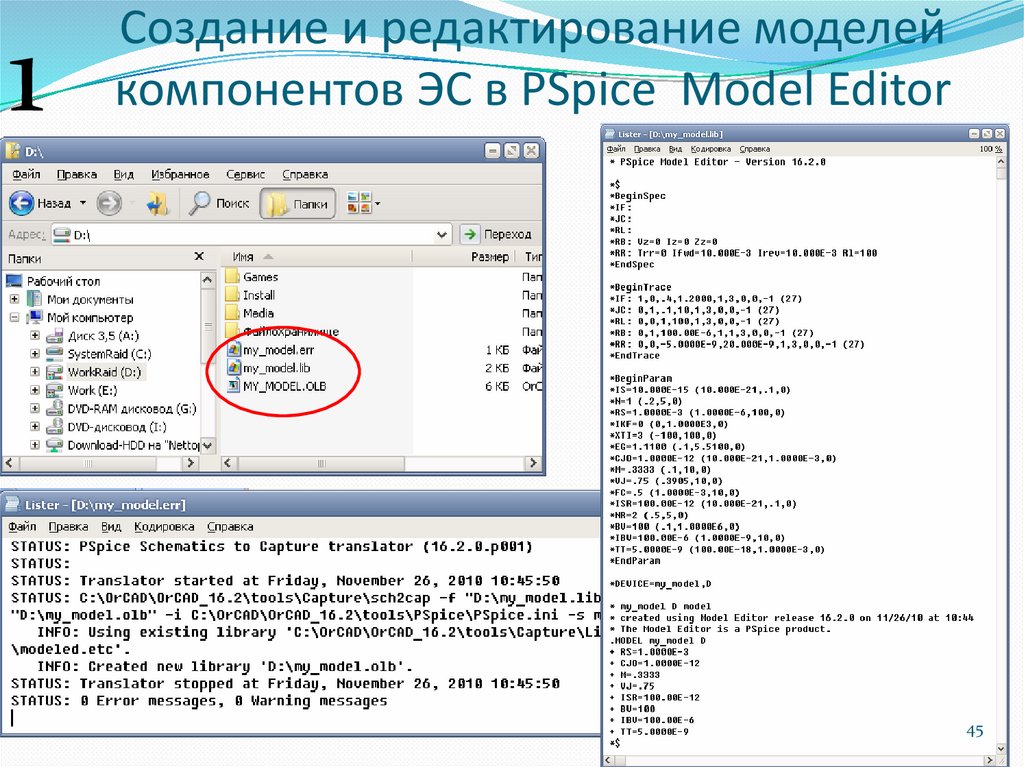
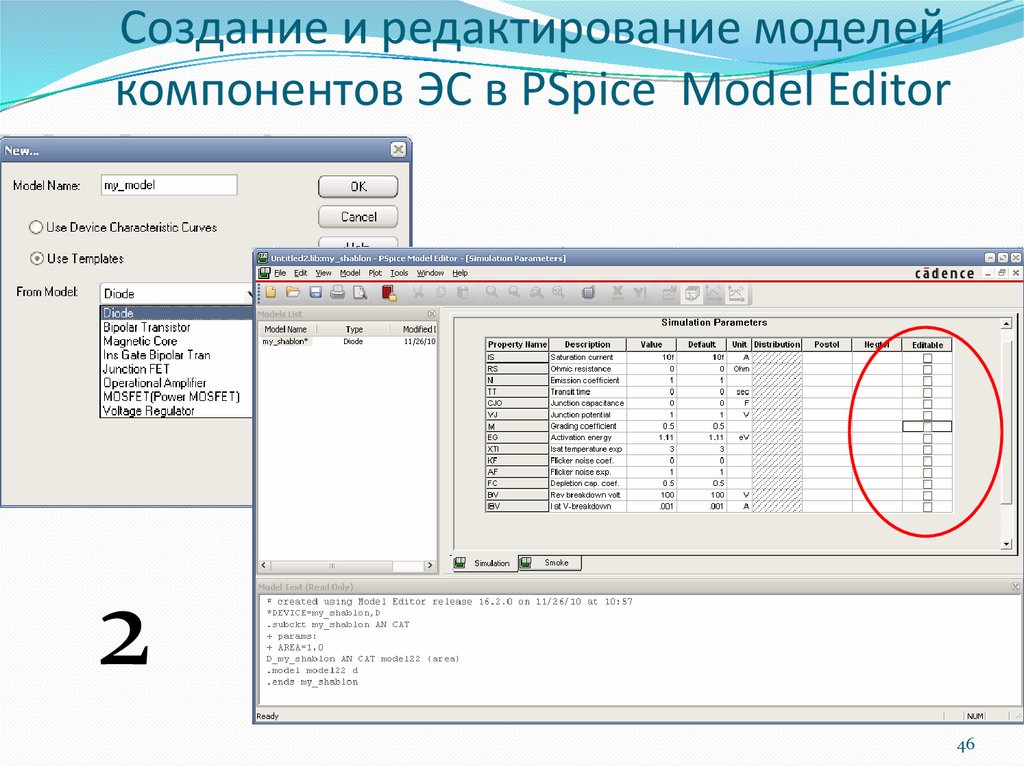


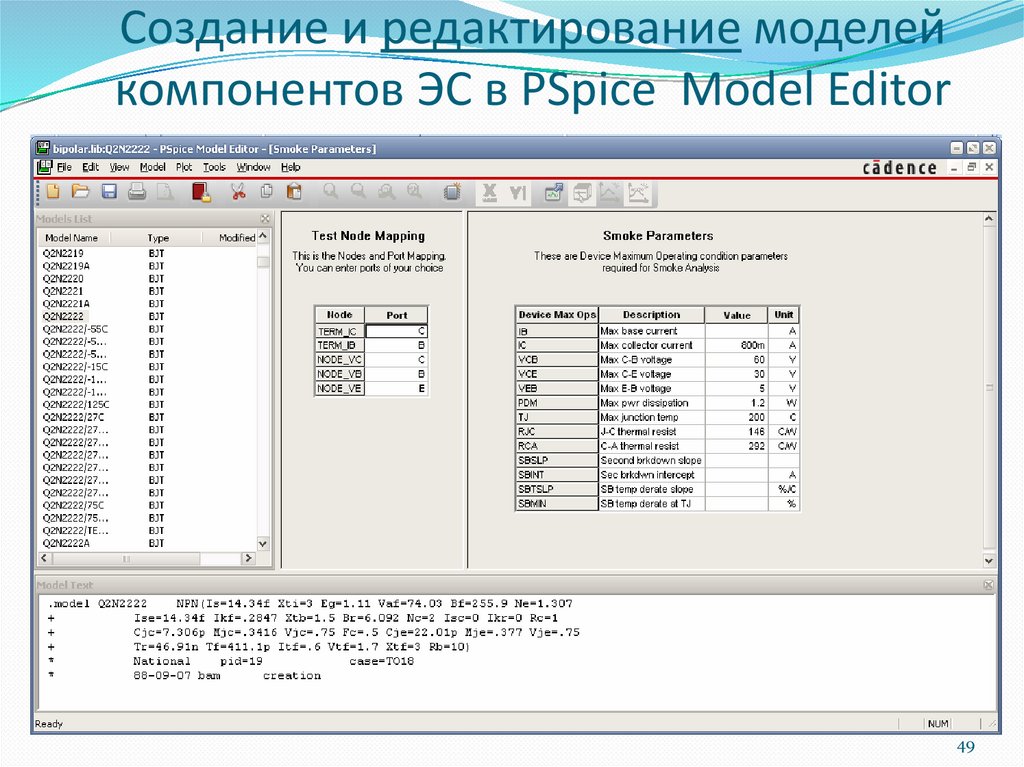

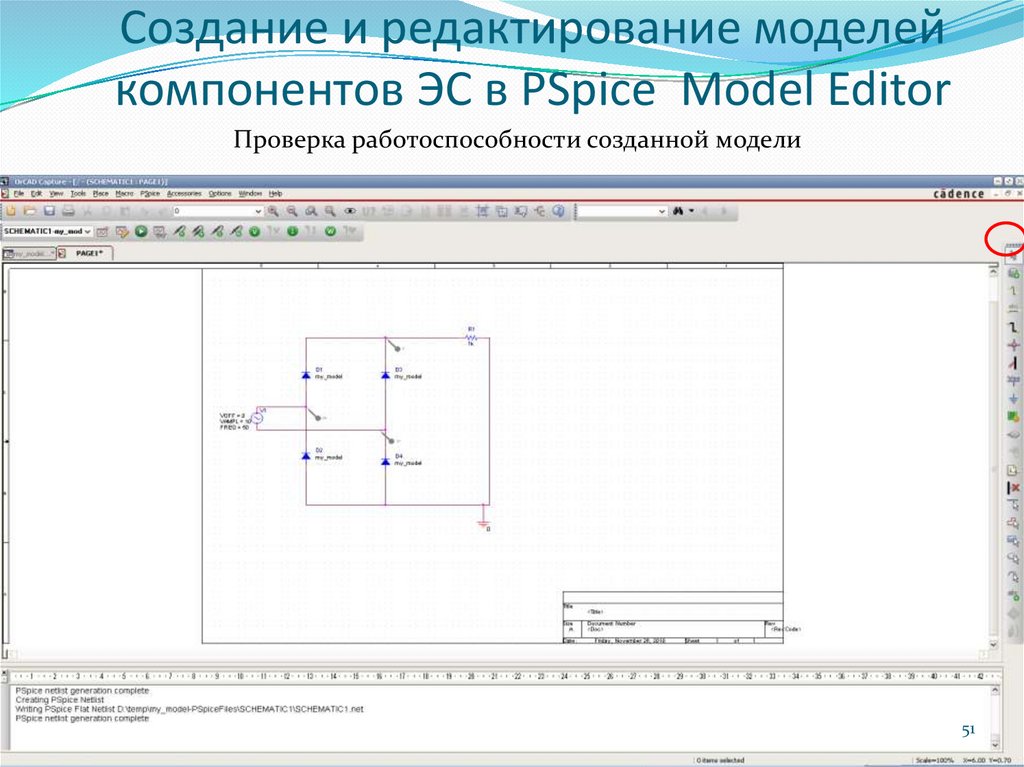
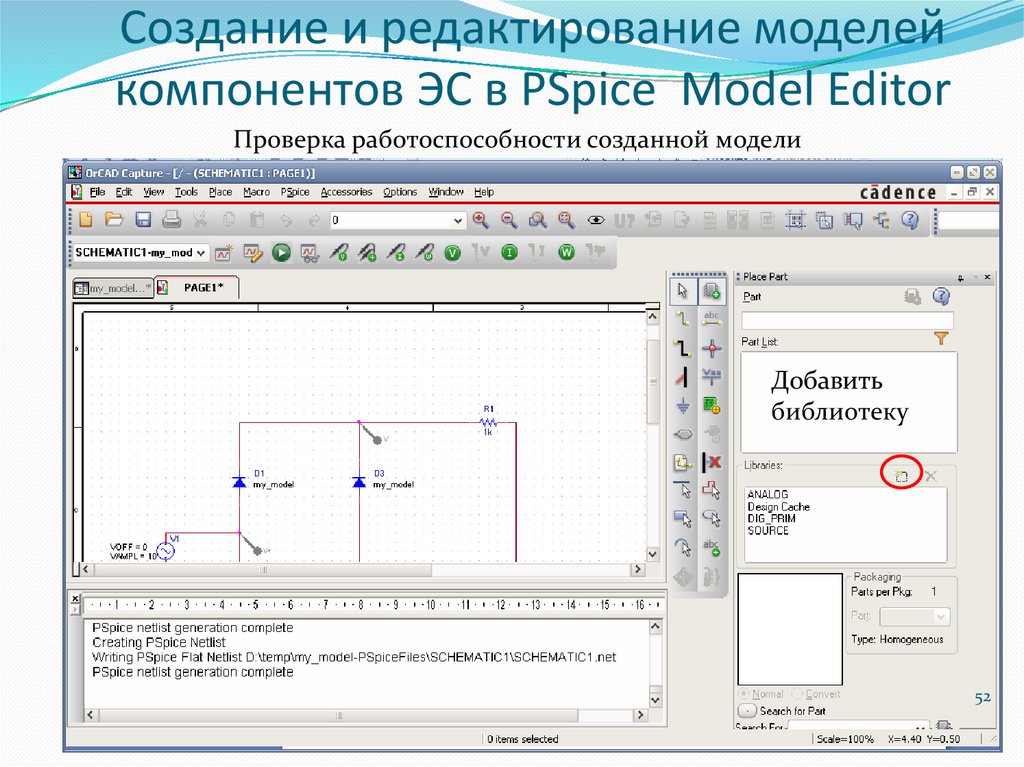
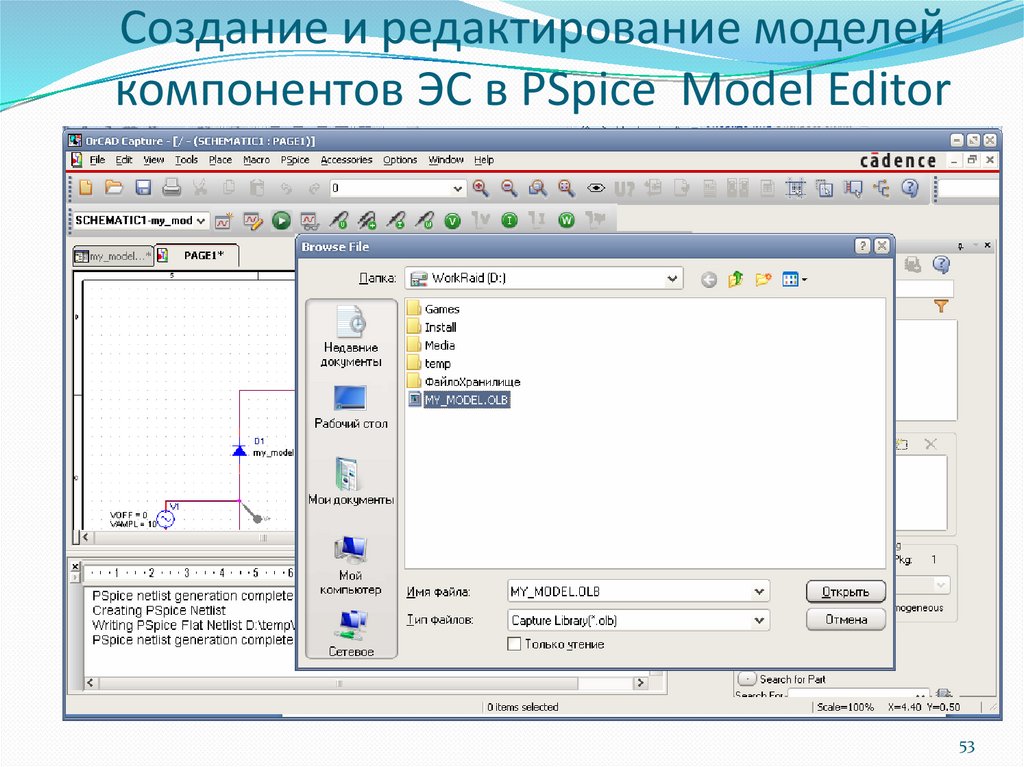
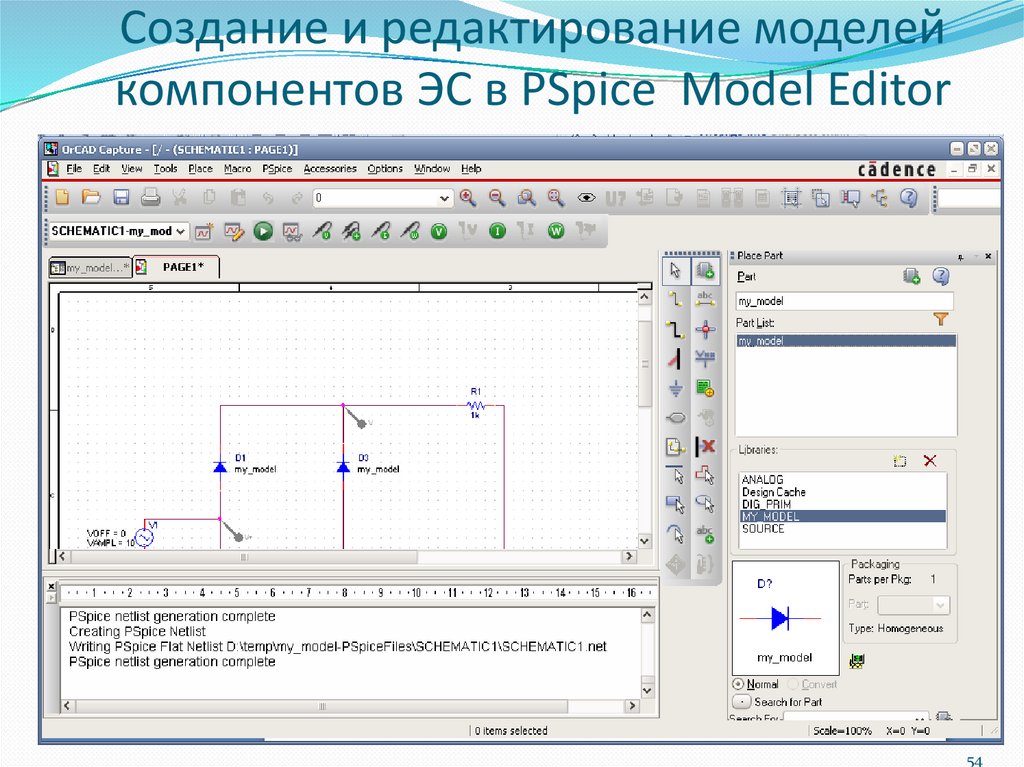
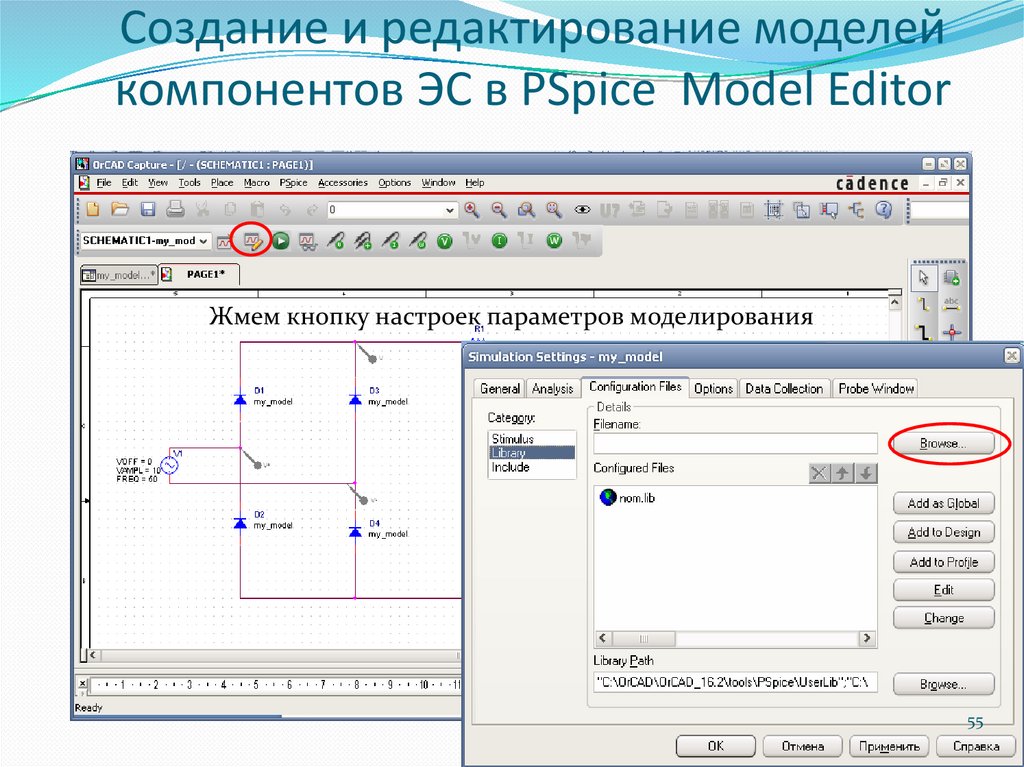
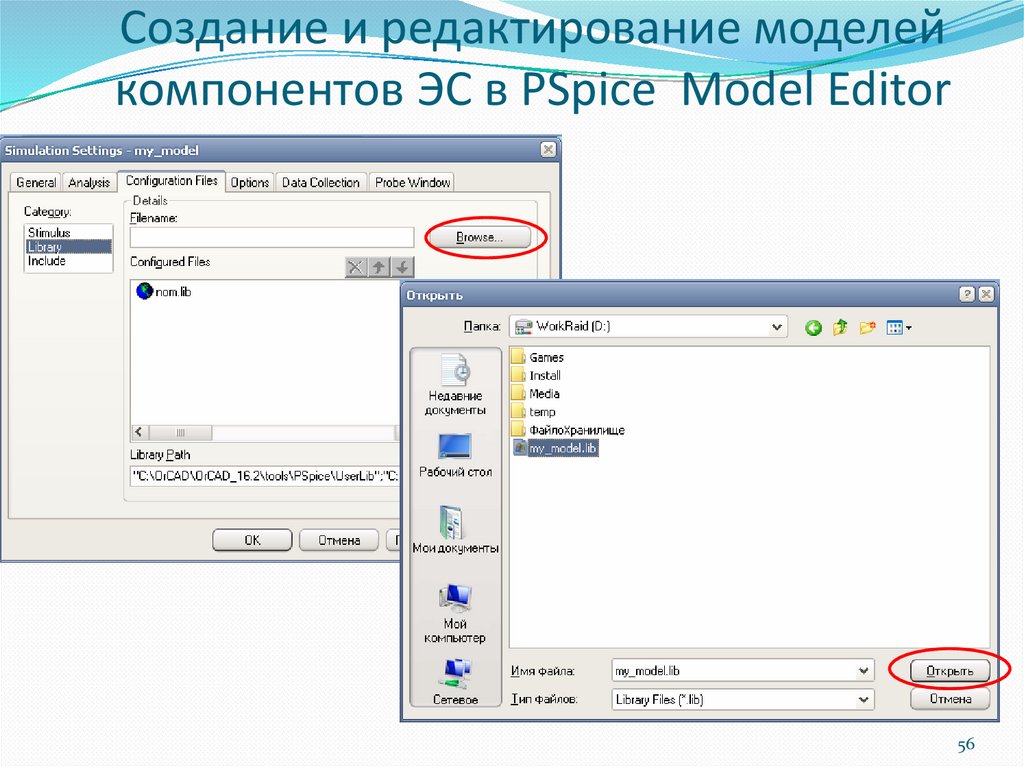



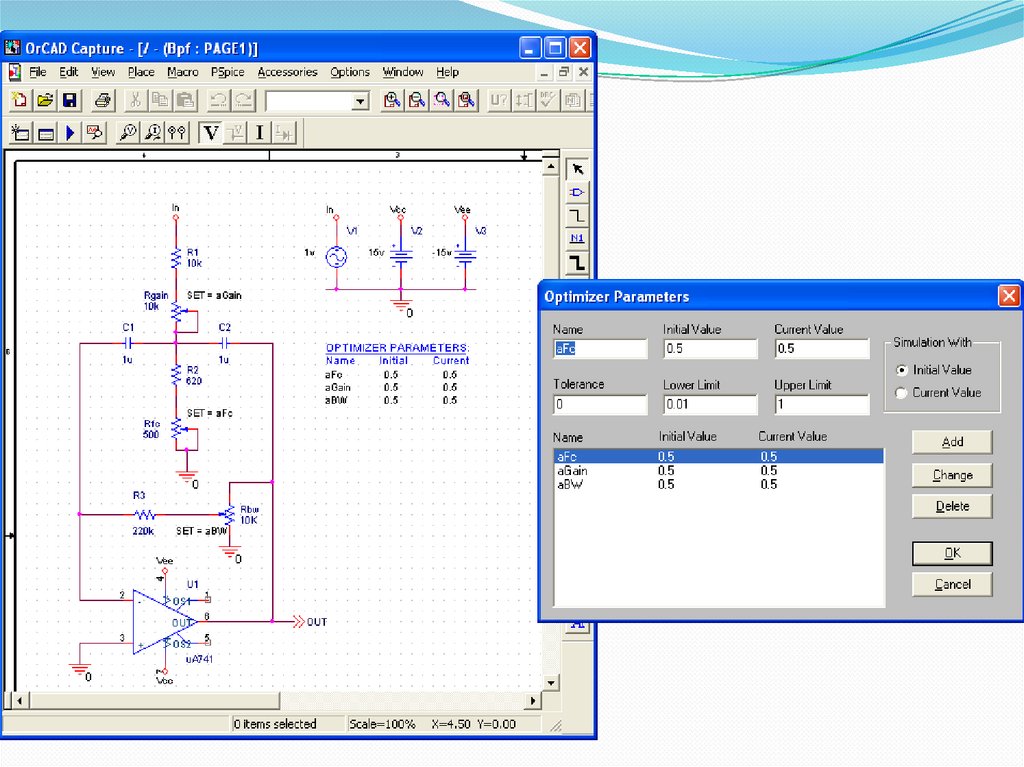

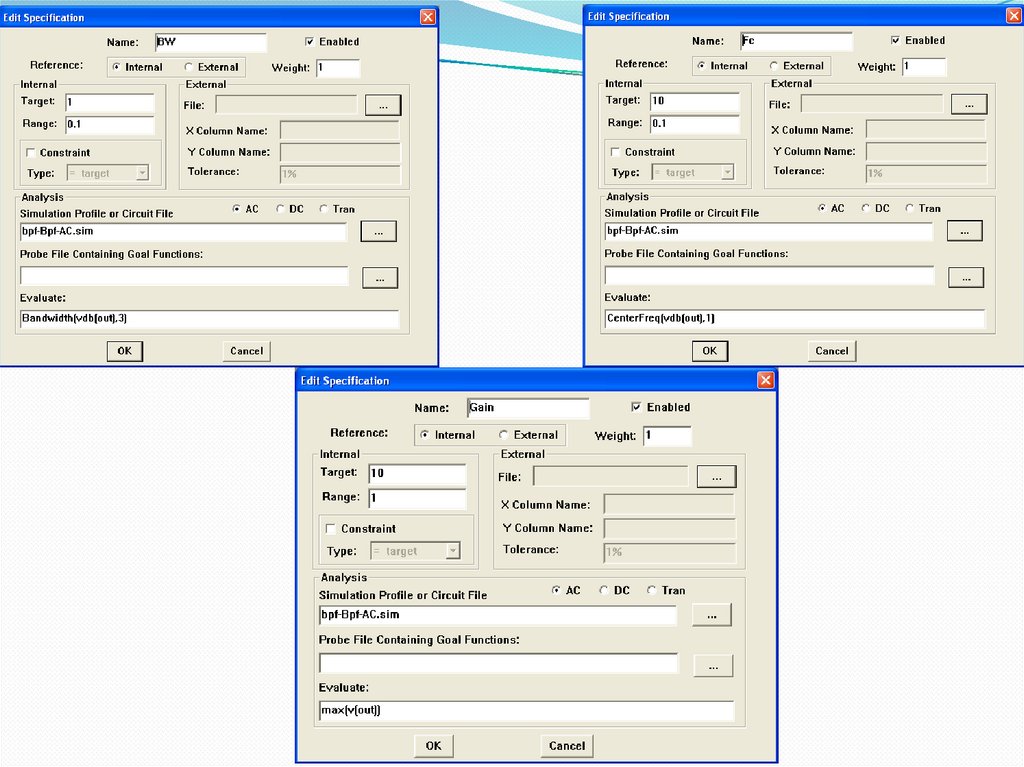


 Программное обеспечение
Программное обеспечение